Saviez-vous qu’il était possible de diffuser en direct à partir de plusieurs sources à la fois ?
Dans ce tutoriel, nous verrons comment utiliser plusieurs sources vidéo sur OBS Studio et Wirecast. Le même processus peut s’appliquer à la plupart des encodeurs vidéo.
Qu’est-ce qu’un encodeur ?
Avant d’entrer dans les détails de la mise en place de plusieurs sources pour votre flux de vie nous allons aborder la question de l’encodage.
L’encodage est un processus utilisé pour convertir les fichiers vidéo RAW capturés par une caméra en fichiers numériques adaptés à la diffusion en direct sur Internet.
OBS Studio et Wirecast sont deux exemples d’encodeurs logiciels utilisés pour la diffusion en direct. Cela signifie que l’encodeur transmet des fichiers vidéo numériques à la plateforme de diffusion en temps réel.
Paramètres requis pour l’encodeur
Les réglages suivants paramètres de l’encodeur sont nécessaires pour la diffusion en direct avec Dacast, quels que soient la résolution et le débit sélectionnés :
| CODEC VIDÉO | H.264 (x264 peut fonctionner) |
| TAUX D’ENCADREMENT | 25 ou 30 |
| INTERVALLE D’IMAGES CLÉS | 2 secondes (ou 2x la fréquence d’images) |
| SCANNAGE | Progressif |
| ENCODAGE DÉBIT BINAIRE | Constante (CBR) |
| CODEC AUDIO | CAA |
| BITRATE AUDIO | 128 kbps |
| CANAUX AUDIO | 2 (stéréo) |
| TAUX D’ÉCHANTILLONNAGE AUDIO | 48 kHz (48 000 Hz) |
En outre, nous vous encourageons à passer en revue certains des meilleurs paramètres pour OBS Studio.
Configuration de plusieurs sources vidéo sur OBS Studio et Wirecast
Deux étapes principales doivent être franchies pour utiliser Wirecast et OBS afin de diffuser en continu avec plusieurs sources à la fois.
Détaillons le processus.
Étape 1
La première étape consiste à sélectionner la première source d’entrée vidéo.
Voici à quoi cela ressemble sur Wirecast :
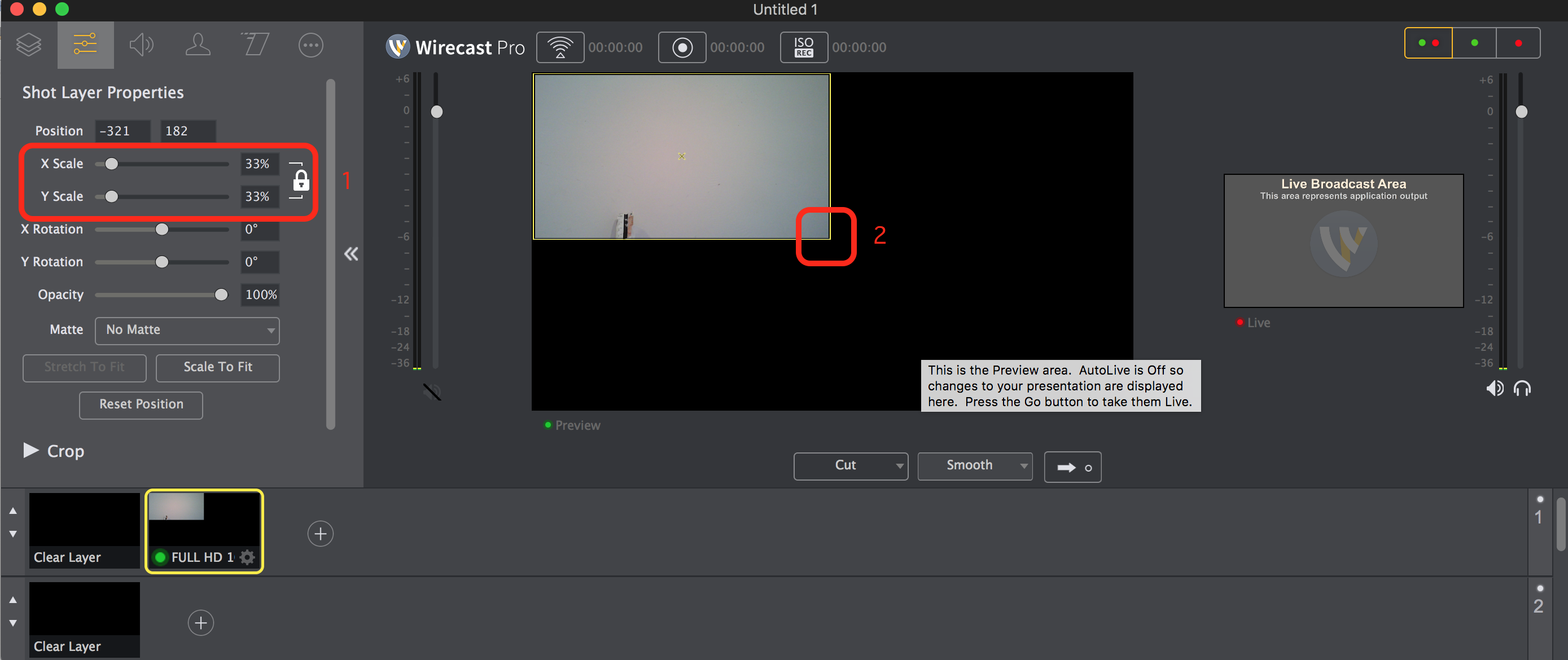 Voici à quoi cela ressemble sur OBS Studio :
Voici à quoi cela ressemble sur OBS Studio :
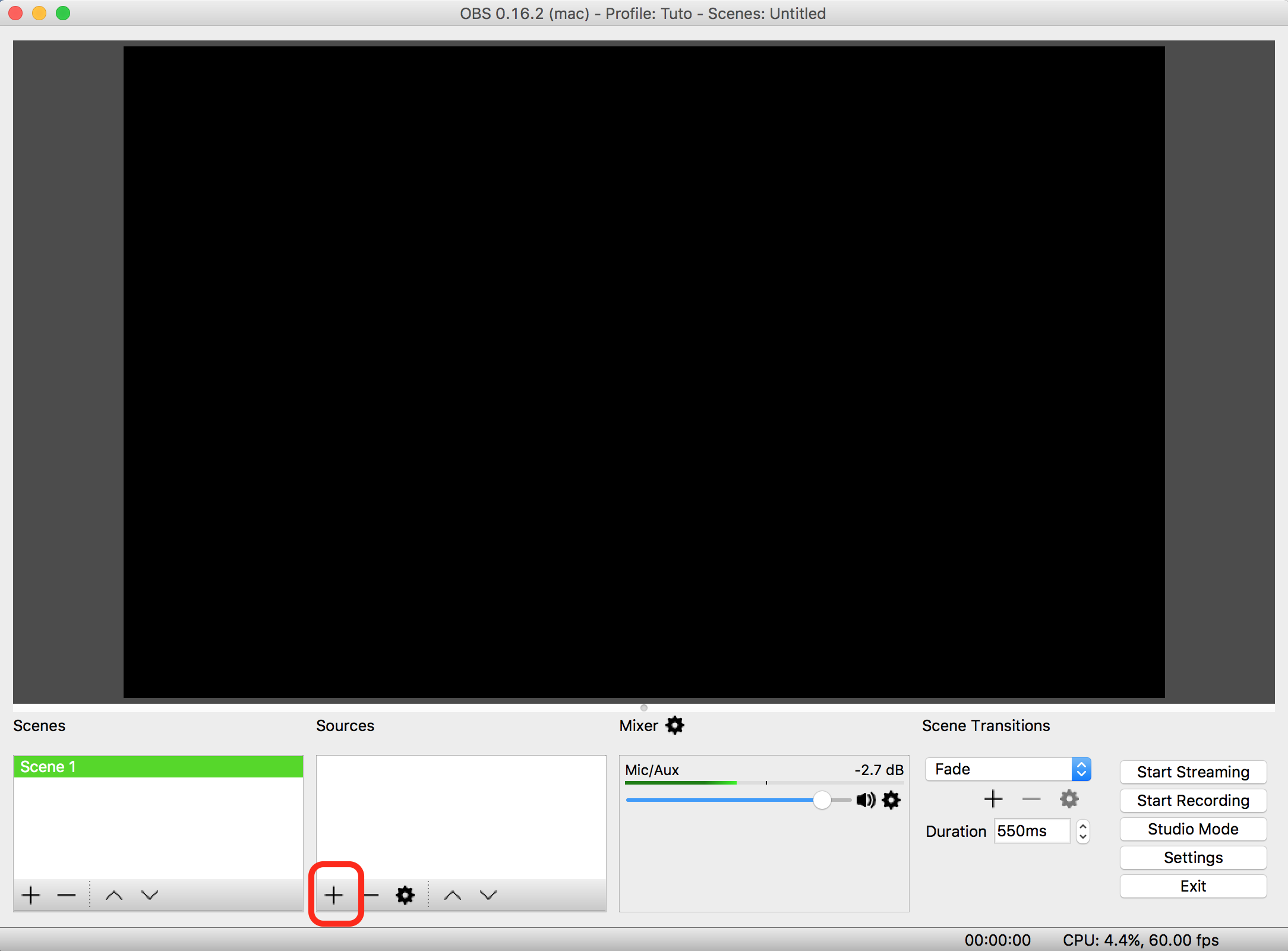
Étape 2
Ensuite, restimer et ajuster la place de la source.
Voici à quoi cela ressemble sur Wirecast :
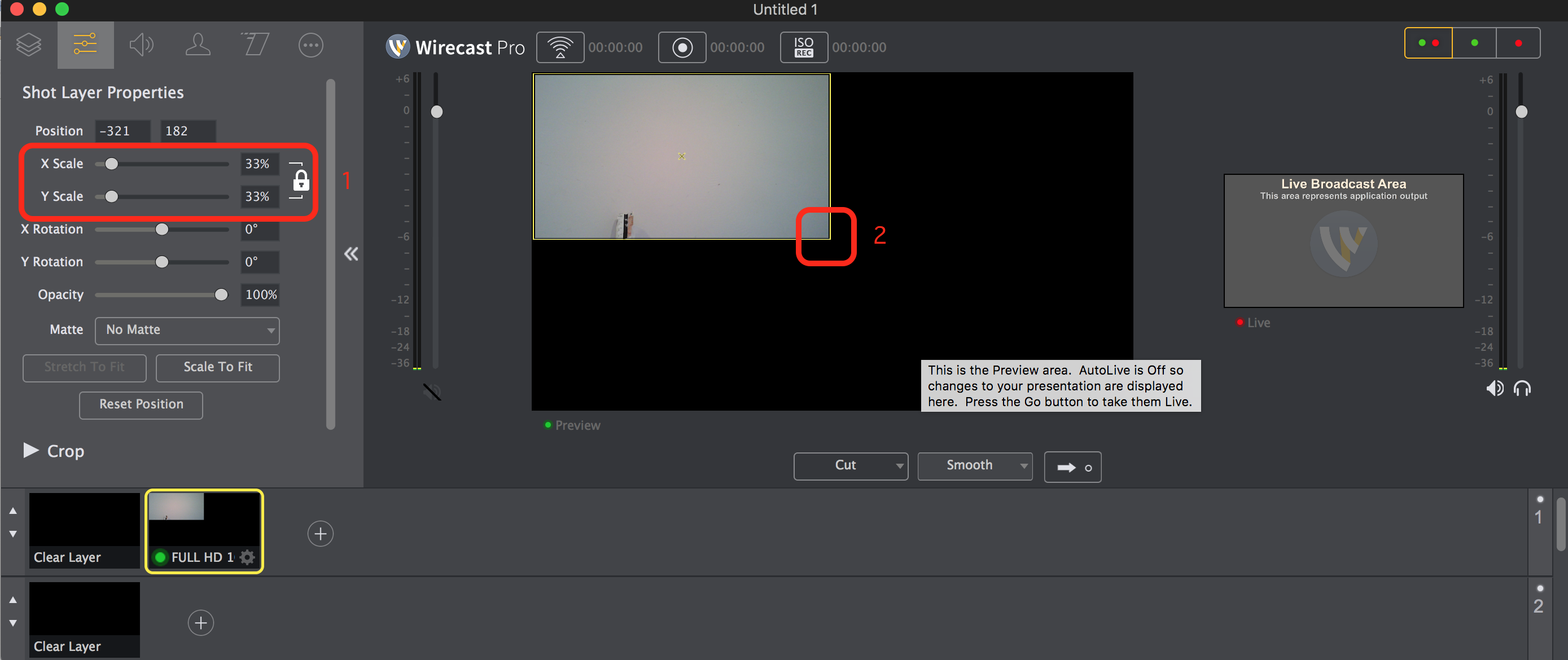 Voici à quoi cela ressemble sur l’OBS :
Voici à quoi cela ressemble sur l’OBS :
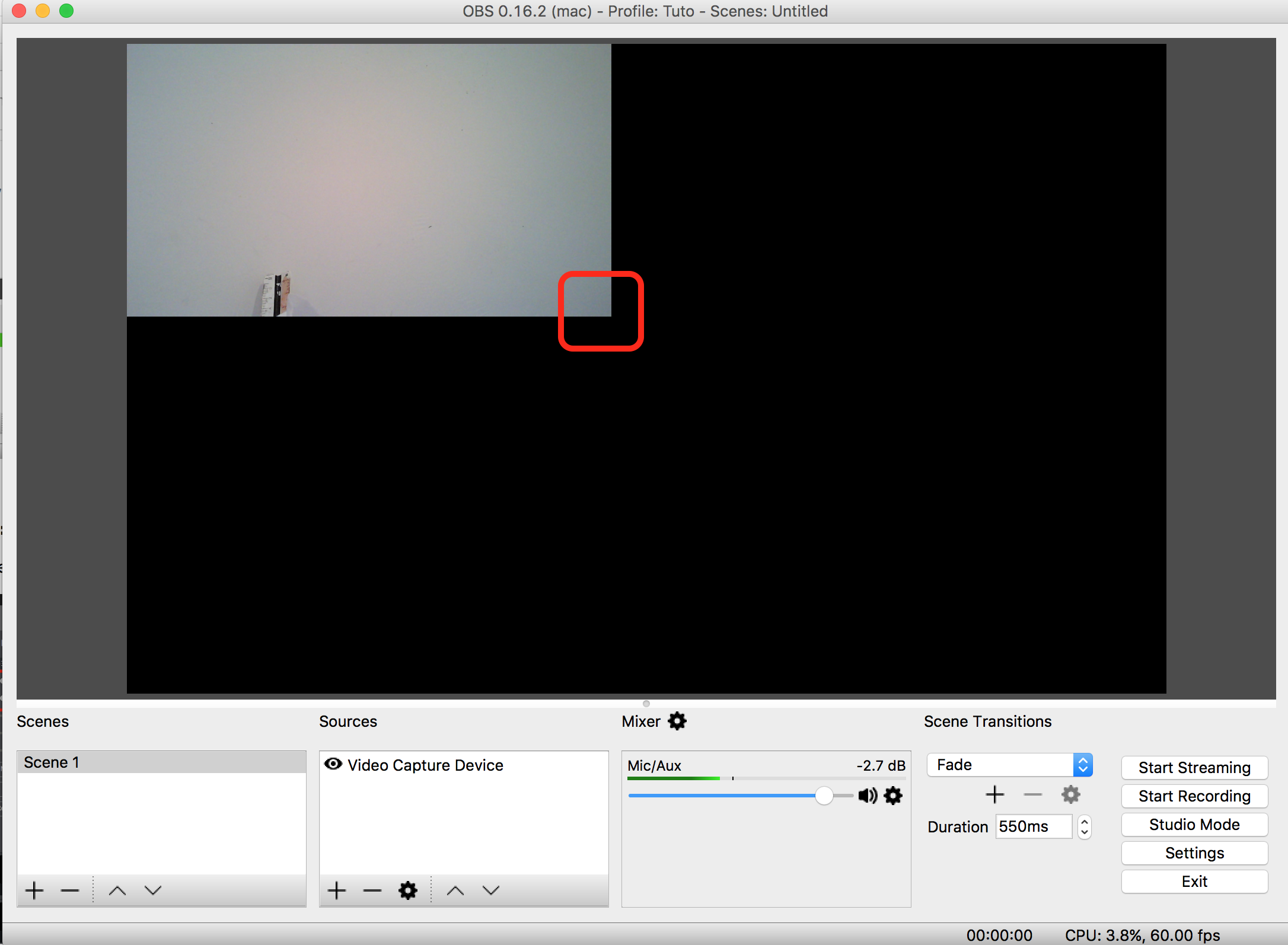
Étape 3
Vous allez maintenant répéter les étapes 1 et 2 trois fois de plus. Le plus difficile peut être d’ajuster la taille de chaque cadre afin d’utiliser tout l’espace disponible.
Une fois les étapes franchies, l’apparence sera légèrement différente d’une plateforme à l’autre.
Voici à quoi cela ressemble sur Wirecast :
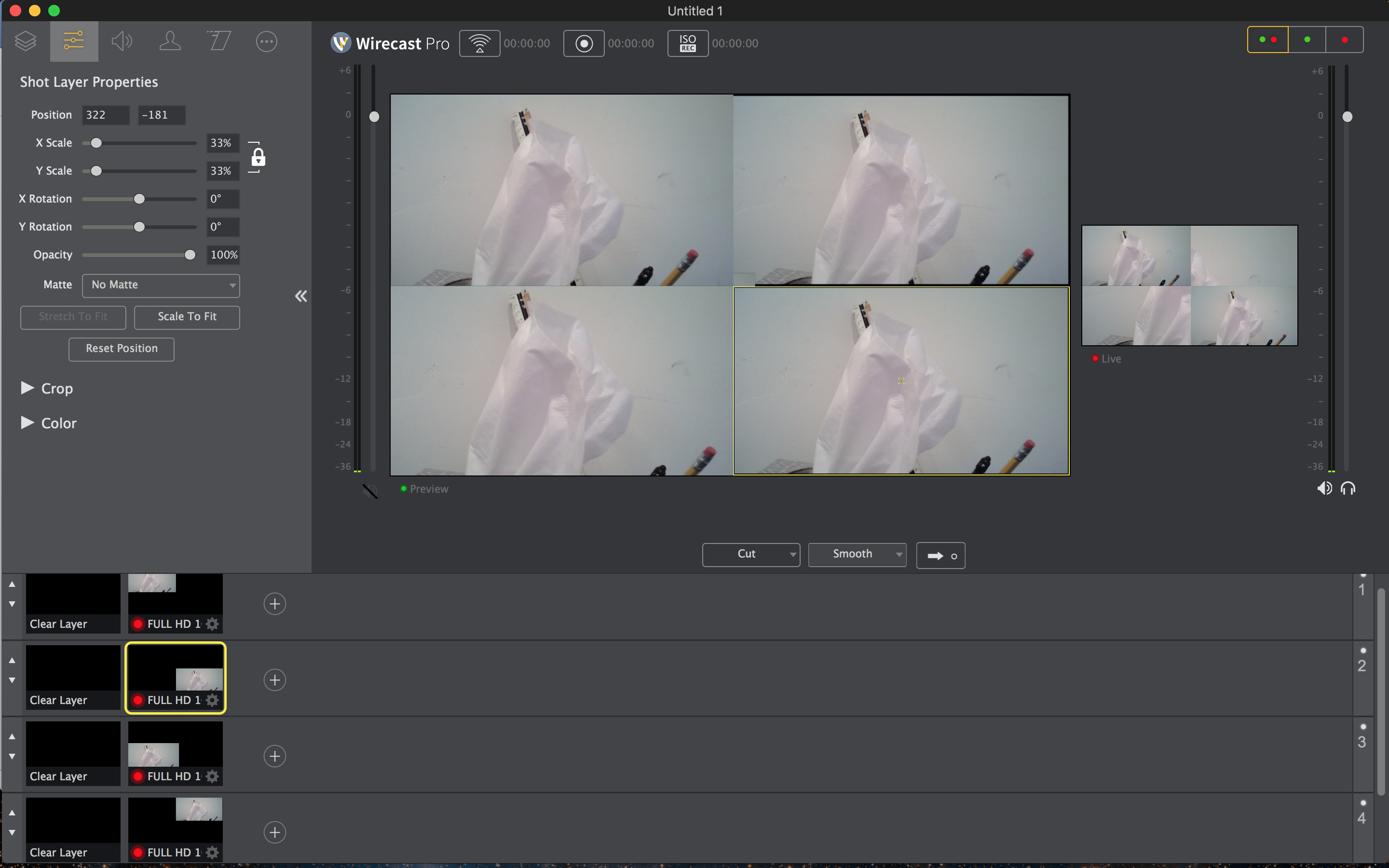 Veuillez noter que chaque entrée vidéo se trouve sur une couche différente. Cela permet d’éviter qu’une image soit cachée par une autre.
Veuillez noter que chaque entrée vidéo se trouve sur une couche différente. Cela permet d’éviter qu’une image soit cachée par une autre.
Voici à quoi cela ressemble sur OBS Studio :
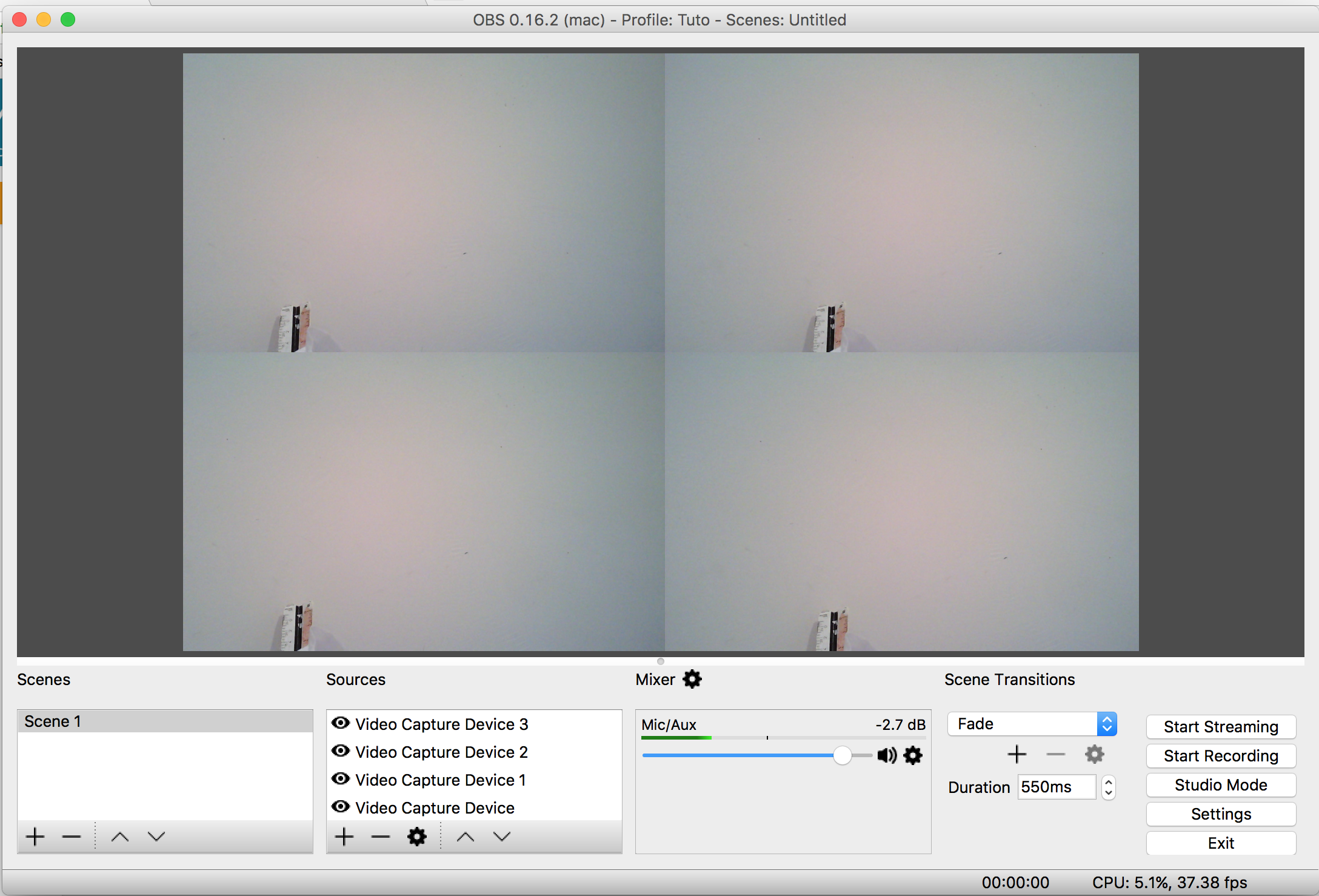 Vous avez des questions, besoin d’aide ou d’accès à cette fonctionnalité ? Veuillez nous contacter.
Vous avez des questions, besoin d’aide ou d’accès à cette fonctionnalité ? Veuillez nous contacter.
Vous n’êtes pas encore utilisateur de Dacast et vous souhaitez l’essayer sans risque pendant 14 jours ? Inscrivez-vous dès aujourd’hui pour commencer.
Ressources complémentaires
- Les meilleurs réglages du studio OBS
- Comment utiliser Wirecast pour la diffusion d’événements en direct ?
- Comment utiliser Wirecast Encoder pour la diffusion d’événements en direct
- Streaming à plusieurs débits avec vMix et Wirecast : Ce qu’il faut savoir
- Comment diffuser mon écran avec un microphone audio sur Wirecast ?
- Tutoriel espagnol : Comment diffuser mon écran avec un microphone audio sur Wirecast ?
- Wirecast : Que faire lorsque vous obtenez une erreur lors de la publication d’un flux ?
- Documentation Wirecast Multi-Bitrates
- Rendu vidéo et débits binaires : Ce qu’il faut savoir
- Introduction à la diffusion en direct : Une marche à suivre pas à pas
- Comment diffuser une vidéo en direct avec plusieurs sources à la fois ?
- Simulcasting : Comment diffuser en continu sur plusieurs plates-formes à la fois
 Diffuser
Diffuser Connecter
Connecter Organiser
Organiser Mesurer
Mesurer Events
Events Business
Business Organizations
Organizations Entertainment and Media
Entertainment and Media API
API Tools
Tools Learning Center
Learning Center Support
Support Support Articles
Support Articles